Mac Fanは1993年創刊の老舗のApple専門誌。Appleの最新情報はもちろん、基本的な使い方から、ディープな解説記事まで幅広く網羅しています。
ここでは、Mac FanのYouTubeチャンネル「Mac Fan TV」で配信しているTIPS術をお届け。「そんなことできるの!?」「聞いたことあるけど使ったことなかった」といった便利術を動画とともに紹介していきますので、日々のAppleライフの参考にしてみてください。今回のテーマは「時間によって色温度を調整する方法」です。
Macで作業をしていると、眼精疲労が溜まってしまうことはありませんか? そんなときにおすすめなのが、時間によって画面の色を暖色系に切り替えてくれる「Night Shift」という機能です。さっそく使い方を解説しましょう。
画面左上のAppleメニューから「システム設定」を開いたら、左のメニューから「ディスプレイ」を選択。続いて、画面を下にスクロールし、右下の「Night Shift」ボタンをクリックしましょう。
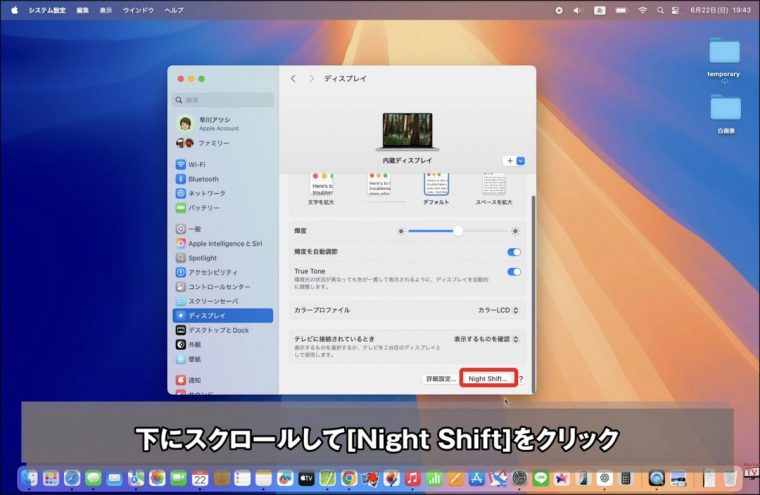
ポップアップ画面が開いたら、Night Shiftをいつ有効にするかを設定します。おすすめは「スケジュール」を「日の入りから日の出まで」に設定すること。こうすることで、Macが現在地の情報をもとに、自動で夜の始まりと終わりを判断して色温度を切り替えてくれます。
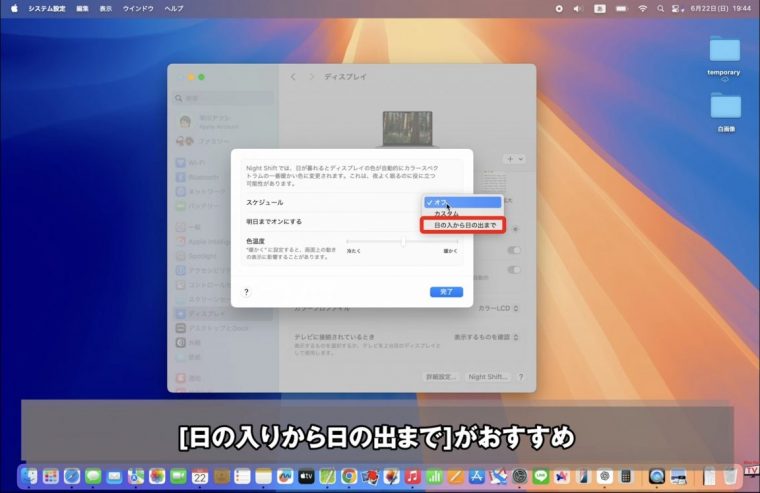
ここで「カスタム」を選ぶと、オンオフの時間を好みに設定できますし、一時的にオンにしたい場合はその下にある「明日までオンにする」にチェックを入れると即座に暖色系になり、翌朝7時まで「Night Shift」が有効になります。
さらに、その下にある「色温度」のスライダーを動かせば、画面の暖かさも自分好みに調整できます。暖かさを強くするほど、よりオレンジがかった画面になります。
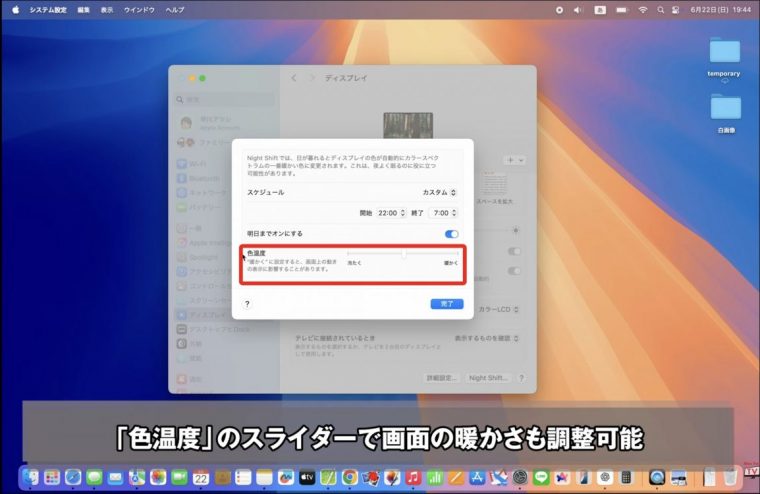
記事前半に埋め込んだ動画では細かい手順などのムービー形式で解説。また、「Mac Fan TV」では毎週、便利な活用術を配信中しています。それ以外にもアプリ解説やインタビューなども配信しているのでぜひチェックしてみてください。




























